文章目录
一、基础信息
1.1用户视图
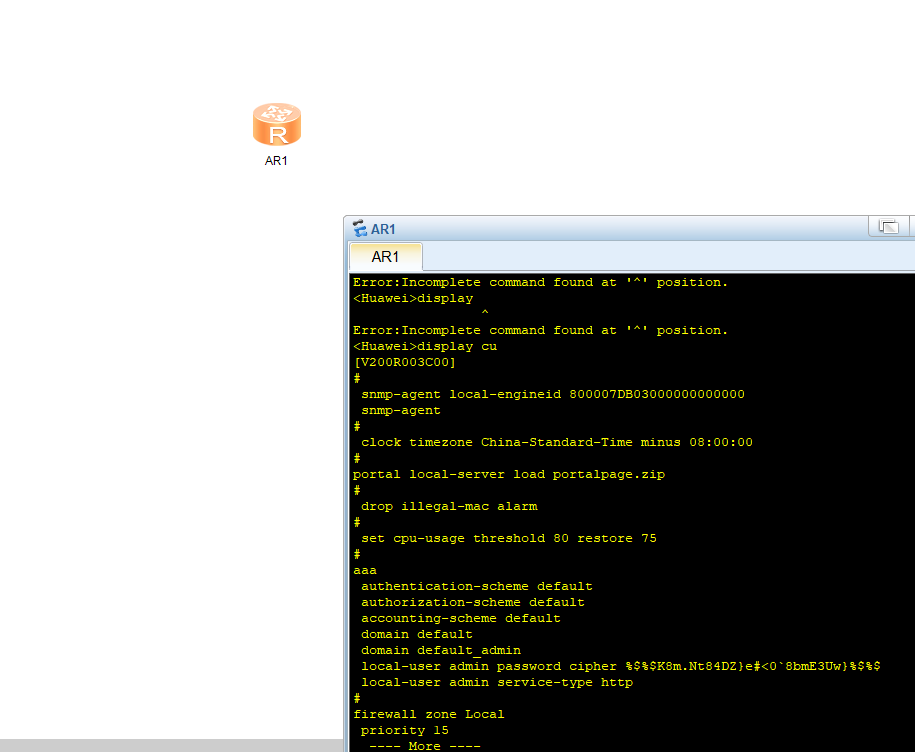
1.2系统视图
sys 进入系统视图
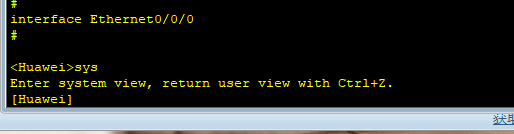
利用 quit 或者 return 退出视图,返回用户视图。
sy 重命名名称 重命名名称!
tab 可以补全我们的命令!
二、拓扑搭建和IP地址配置
2.1主机IP地址配置:
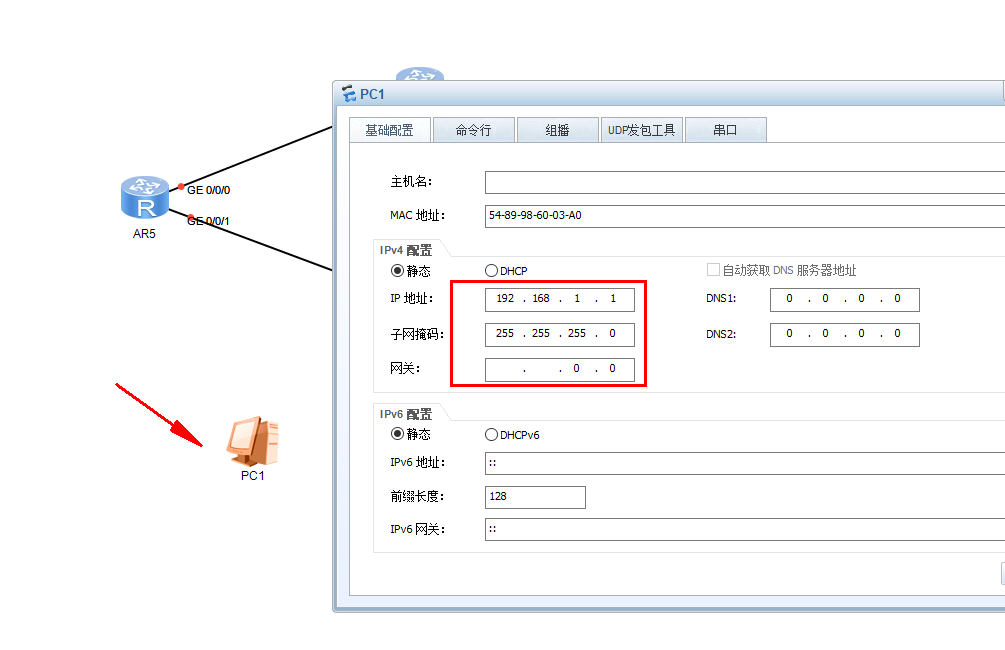
2.2路由器IP地址的配置
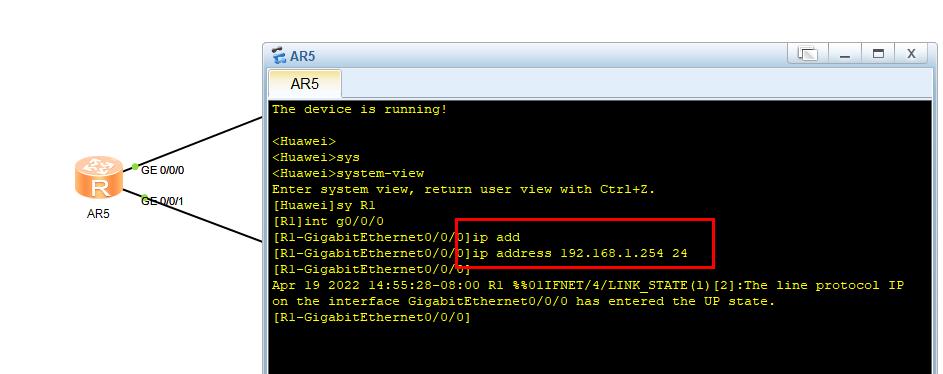
2.3交换机IP地址配置
交换机配置IP同样在系统视图进行配置,需要首先配置一个vlan,然后在vlan里配置IP!


然后把配置好的ip地址加到相应的接口g0/0/1上:
##首先进入系统视图
sys
##进入g0/0/1接口
int g0/0/1
##选择进入access方式
port link-type access
##允许vlan10通过
port default vlan 10
##退出到用户视图
q
##查看vlan,看有没有把接口g0/0/1划分到vlan10之下
display vlan
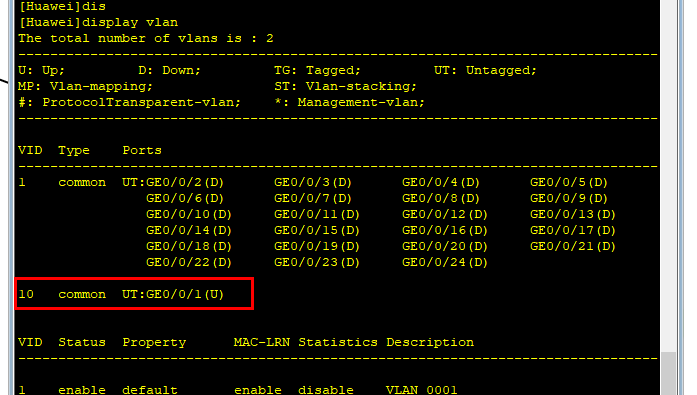
上图,接口g0/0/1被划分到vlan10 成功!
三、IP地址和网关
##关闭终端洪蓝,进入用户视图:
undo terminal monitor
3.1主机和交换机通信:
关键是主机网关的配置:

然后去交换机那里,先配置ip,这个ip就是主机的网关(其实就是先配置网关),然后把配好的ip(网关)加到接口g0/0/1上。
======================================================
##配置ip网关:
sys
vlan 10
int vlan 10
ip address 192.168.2.254(主机的网关)
port link-type access
port default vlan 10
=============================================
##将ip网关加到接口上:
##首先进入系统视图
sys
##进入g0/0/1接口
int g0/0/1
##选择进入access方式
port link-type access
##允许vlan10通过
port default vlan 10
##退出到用户视图
q
##查看vlan,看有没有把接口g0/0/1划分到vlan10之下
display vlan
能够如下图,在PC主机上ping通,说明成功:

3.2主机和路由器通信:
先配置主机的IP和网关:

然后进入路由器,配置IP为主机的网关:
sys
int g0/0/1
ip address 192.168.1.24 24(主机网关)
主机能 ping 通说明通信成功:

3.3理论理解-ip和网关的作用

四、【导航神器】路由协议/静态路由
我们的主机,在拿到IP和网关之后,发送数据包的时候还需要路由器进行导航,这样才能通往指定的路由器和指定的主机。
我们把这个导航称为 路由协议 ,路由协议分为三种:
- 静态路由(需要管理员手工在路由器配置)
- 动态路由(RIP、OSPF协议)
- 单臂路由
4.1配置静态路由
如下图,我们现在想要通过PC1发送数据包到PC2:
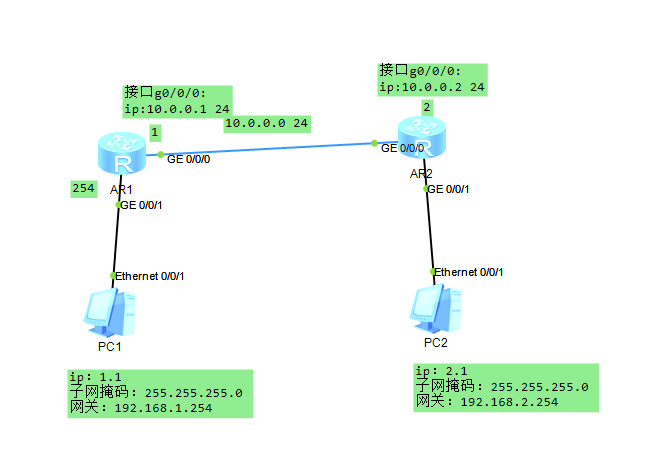
AR1的配置:
The device is running!
<Huawei>undo terminal mon
<Huawei>undo terminal monitor
Info: Current terminal monitor is off.
<Huawei>sys
Enter system view, return user view with Ctrl+Z.
##进入接口g0/0/1,去配置路由器ip网关:
[Huawei]int g0/0/1
[Huawei-GigabitEthernet0/0/1]ip addre
[Huawei-GigabitEthernet0/0/1]ip address 192.168.1.254 24
##进入另外一个接口g0/0/0,配置ip:
[Huawei-GigabitEthernet0/0/1]int g0/0/0
[Huawei-GigabitEthernet0/0/0]ip add
[Huawei-GigabitEthernet0/0/0]ip address 10.0.0.1 24
[Huawei]q
<Huawei>save
The current configuration will be written to the device.
Are you sure to continue? (y/n)[n]:y
It will take several minutes to save configuration file, please wait........
Configuration file had been saved successfully
Note: The configuration file will take effect after being activated
<Huawei>
<Huawei>
<Huawei>sys
Enter system view, return user view with Ctrl+Z.
[Huawei]
##做静态路由的配置,格式为:
##ip route-static 192.168.2.0(目标网段) 255.255.255.0(目标主机子网掩码) 10.0.0.2(下一跳路由器接口地址) **具体看下图:
[Huawei]ip rout
[Huawei]ip route-sta
[Huawei]ip route-static 192.168.2.0 255.255.255.0 10.0.0.2
[Huawei]

测试:
能够ping成功即可:

4.2配置动态路由
常见动态路由协议:
- rip
- ospf
首先rip配置动态路由(最简单的)


测试一下成功:
PC>ping 10.0.0.2
Ping 10.0.0.2: 32 data bytes, Press Ctrl_C to break
From 10.0.0.2: bytes=32 seq=1 ttl=254 time=31 ms
From 10.0.0.2: bytes=32 seq=2 ttl=254 time=16 ms
From 10.0.0.2: bytes=32 seq=3 ttl=254 time=15 ms
From 10.0.0.2: bytes=32 seq=4 ttl=254 time=16 ms
From 10.0.0.2: bytes=32 seq=5 ttl=254 time=16 ms
--- 10.0.0.2 ping statistics ---
5 packet(s) transmitted
5 packet(s) received
0.00% packet loss
round-trip min/avg/max = 15/18/31 ms
4.2配置动态路由
常见动态路由协议:
- rip(适用小型网络)
- ospf(适用大型网络)
4.2.1首先RIP配置动态路由(最简单的)

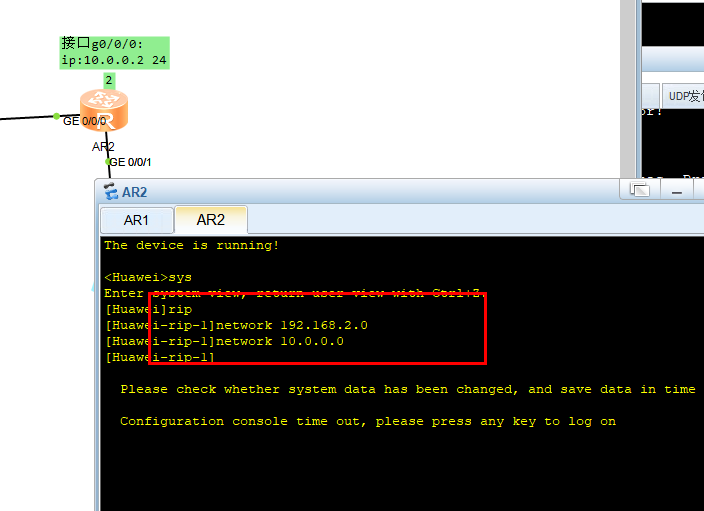
测试:
测试一下成功:
PC>ping 10.0.0.2
Ping 10.0.0.2: 32 data bytes, Press Ctrl_C to break
From 10.0.0.2: bytes=32 seq=1 ttl=254 time=31 ms
From 10.0.0.2: bytes=32 seq=2 ttl=254 time=16 ms
From 10.0.0.2: bytes=32 seq=3 ttl=254 time=15 ms
From 10.0.0.2: bytes=32 seq=4 ttl=254 time=16 ms
From 10.0.0.2: bytes=32 seq=5 ttl=254 time=16 ms
--- 10.0.0.2 ping statistics ---
5 packet(s) transmitted
5 packet(s) received
0.00% packet loss
round-trip min/avg/max = 15/18/31 ms
4.2.2然后用OSPF配置动态路由
首先划分单区域area0、1、2:
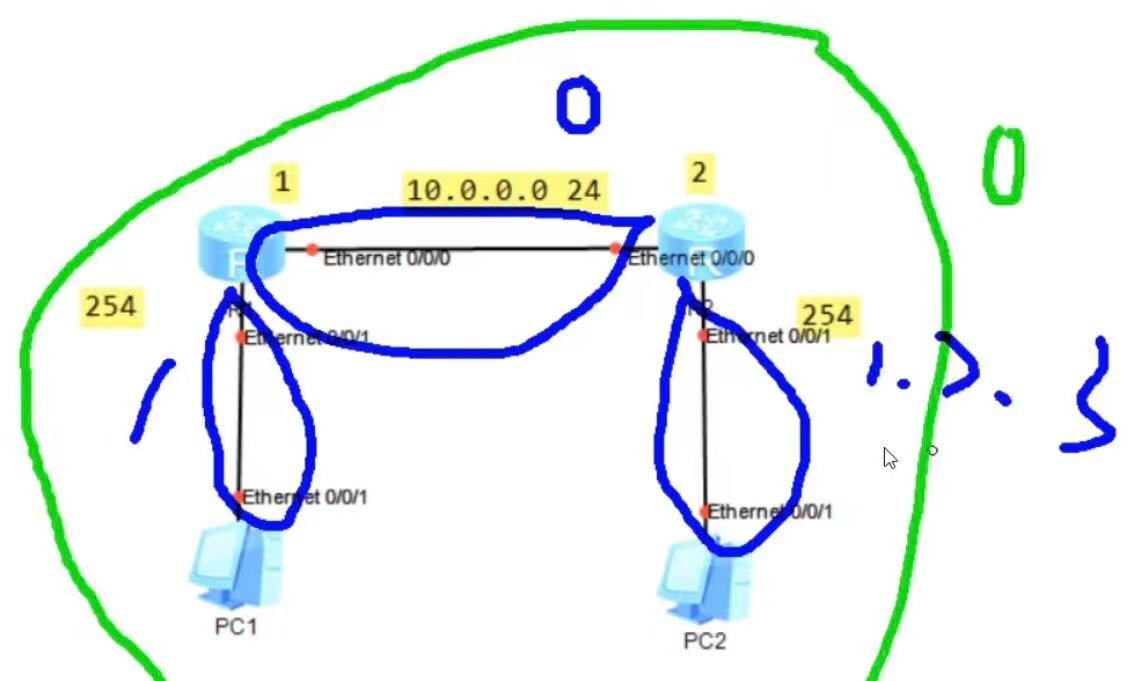
然后进入路由器1:
<Huawei>undo termin
<Huawei>undo terminal mon
<Huawei>undo terminal monitor
Info: Current terminal monitor is off.
<Huawei>
<Huawei>sys
Enter system view, return user view with Ctrl+Z.
##第一步:进入ospf命令
[Huawei]ospf
##划分区域0
[Huawei-ospf-1]area 0
##network直连网段和反子网掩码
[Huawei-ospf-1-area-0.0.0.0]network 10.0.0.0 0.0.0.255
[Huawei-ospf-1-area-0.0.0.0]network 192.168.1.0 0.0.0.255
[Huawei-ospf-1-area-0.0.0.0]q
[Huawei-ospf-1]q
##查看路由表项:
[Huawei]dis ip routing-table
Route Flags: R - relay, D - download to fib
------------------------------------------------------------------------------
Routing Tables: Public
Destinations : 11 Routes : 11
Destination/Mask Proto Pre Cost Flags NextHop Interface
10.0.0.0/24 Direct 0 0 D 10.0.0.1 GigabitEthernet
0/0/0
10.0.0.1/32 Direct 0 0 D 127.0.0.1 GigabitEthernet
0/0/0
10.0.0.255/32 Direct 0 0 D 127.0.0.1 GigabitEthernet
0/0/0
127.0.0.0/8 Direct 0 0 D 127.0.0.1 InLoopBack0
127.0.0.1/32 Direct 0 0 D 127.0.0.1 InLoopBack0
127.255.255.255/32 Direct 0 0 D 127.0.0.1 InLoopBack0
192.168.1.0/24 Direct 0 0 D 192.168.1.254 GigabitEthernet
0/0/1
192.168.1.254/32 Direct 0 0 D 127.0.0.1 GigabitEthernet
0/0/1
192.168.1.255/32 Direct 0 0 D 127.0.0.1 GigabitEthernet
0/0/1
##重点: 192.168.2.0/24 OSPF 10 2 D 10.0.0.2 GigabitEthernet
0/0/0
255.255.255.255/32 Direct 0 0 D 127.0.0.1 InLoopBack0
[Huawei]
Please check whether system data has been changed, and save data in time
Configuration console time out, please press any key to log on
进入路由器2:
<Huawei>sys
Enter system view, return user view with Ctrl+Z.
##第一步:进入ospf命令
[Huawei]ospf
##划分区域0
[Huawei-ospf-1]area 0
##network直连网段和反子网掩码
[Huawei-ospf-1-area-0.0.0.0]network 192.168.2.0 0.0.0.255
[Huawei-ospf-1-area-0.0.0.0]network 10.0.0.0 0.0.0.255
[Huawei-ospf-1-area-0.0.0.0]
##查看路由表项:
[Huawei]dis ip routing-table
Route Flags: R - relay, D - download to fib
------------------------------------------------------------------------------
Routing Tables: Public
Destinations : 11 Routes : 11
Destination/Mask Proto Pre Cost Flags NextHop Interface
10.0.0.0/24 Direct 0 0 D 10.0.0.2 GigabitEthernet
0/0/0
10.0.0.2/32 Direct 0 0 D 127.0.0.1 GigabitEthernet
0/0/0
10.0.0.255/32 Direct 0 0 D 127.0.0.1 GigabitEthernet
0/0/0
127.0.0.0/8 Direct 0 0 D 127.0.0.1 InLoopBack0
127.0.0.1/32 Direct 0 0 D 127.0.0.1 InLoopBack0
127.255.255.255/32 Direct 0 0 D 127.0.0.1 InLoopBack0
##(重点)192.168.1.0/24 OSPF 10 2 D 10.0.0.1 GigabitEthernet
0/0/0
192.168.2.0/24 Direct 0 0 D 192.168.2.254 GigabitEthernet
0/0/1
192.168.2.254/32 Direct 0 0 D 127.0.0.1 GigabitEthernet
0/0/1
192.168.2.255/32 Direct 0 0 D 127.0.0.1 GigabitEthernet
0/0/1
255.255.255.255/32 Direct 0 0 D 127.0.0.1 InLoopBack0
[Huawei]
Please check whether system data has been changed, and save data in time
Configuration console time out, please press any key to log on
测试:

4.3配置单臂路由(实现不同vlan之间的单臂互通)
单臂路由是指在路由器的一个接口上通过配置子接口(或“逻辑接口”,并不存在真正物理接口)的方式,实现原来相互隔离的不同VLAN(虚拟局域网)之间的互联互通。
这里设置的逻辑子接口为 1.1 、1.2 、1.3
先配置IP、子网掩码、网关如下图:
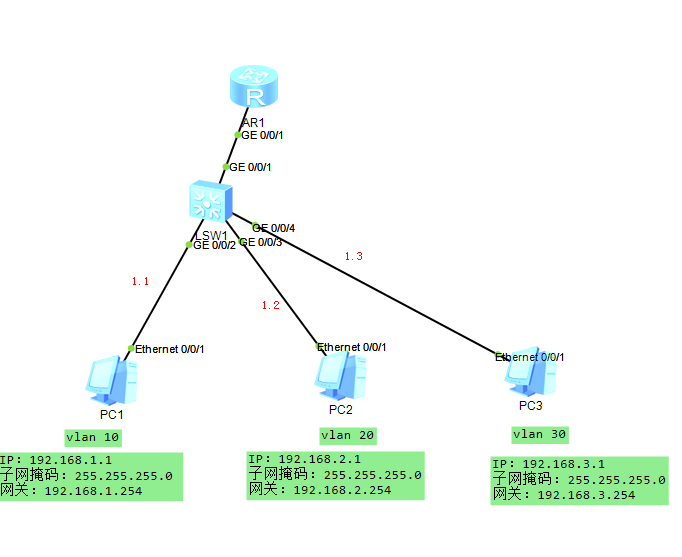
然后进入交换机配置:
The device is running!
##########
<Huawei>
<Huawei>undo ter
<Huawei>undo terminal mon
<Huawei>undo terminal monitor
Info: Current terminal monitor is off.
<Huawei>
<Huawei>sys
Enter system view, return user view with Ctrl+Z.
##添加多个vlan:
[Huawei]vlan batch 10 20 30
Info: This operation may take a few seconds. Please wait for a moment...done.
##进入pc1所在接口:
[Huawei]int g0/0/2
##配置好vlan,配置交换机和pc之间的链路类型为access
[Huawei-GigabitEthernet0/0/2]port link-type access
##链路允许vlan 10通过:
[Huawei-GigabitEthernet0/0/2]port default vlan 10
###################################################
[Huawei-GigabitEthernet0/0/2]int g0/0/3
[Huawei-GigabitEthernet0/0/3]port link-type access
[Huawei-GigabitEthernet0/0/3]port default vlan 20
###################################################
[Huawei-GigabitEthernet0/0/3]int g0/0/4
[Huawei-GigabitEthernet0/0/4]port link-type access
[Huawei-GigabitEthernet0/0/4]port default vlan 30
###################################################
##配置交换机和路由器之间的链路类型为trunk模式
[Huawei-GigabitEthernet0/0/4]int g0/0/1
[Huawei-GigabitEthernet0/0/1]port link-type trunk
##允许所有vlan通过
[Huawei-GigabitEthernet0/0/1]port trunk allow-pass vlan all
最后进入路由器配置网关:
<Huawei>sys
Enter system view, return user view with Ctrl+Z.
##单臂路由划分三个逻辑接口为 1.1、1.2、1.3
##进入子接口1.1:
[Huawei]int g0/0/1.1
##配置pc1网关
[Huawei-GigabitEthernet0/0/1.1]ip address 192.168.1.254 24
##配置vlan封装结构为帧
[Huawei-GigabitEthernet0/0/1.1]dot1q termination vid 10
[Huawei-GigabitEthernet0/0/1.1]q
##############################################################
[Huawei]int g0/0/1.2
[Huawei-GigabitEthernet0/0/1.2]ip address 192.168.2.254 24
[Huawei-GigabitEthernet0/0/1.2]dot1q termination vid 20
##############################################################
[Huawei]int g0/0/1.3
[Huawei-GigabitEthernet0/0/1.3]ip address 192.168.3.254 24
[Huawei-GigabitEthernet0/0/1.3]dot1q termination vid 30
##############################################################
##最后设置arp,开启arp子接口广播功能,pc机之间可以通信了
<Huawei>
<Huawei>sys
##开启每个子接口的arp广播功能:
[Huawei]int g0/0/1.1
[Huawei-GigabitEthernet0/0/1.1]arp broadcast enable
##开启每个子接口的arp广播功能:
[Huawei-GigabitEthernet0/0/2]int g0/0/1.2
[Huawei-GigabitEthernet0/0/1.2]arp broadcast enable
##开启每个子接口的arp广播功能:
[Huawei-GigabitEthernet0/0/1.2]int g0/0/1.3
[Huawei-GigabitEthernet0/0/1.3]arp broadcast enable
测试:
主机ping网关:
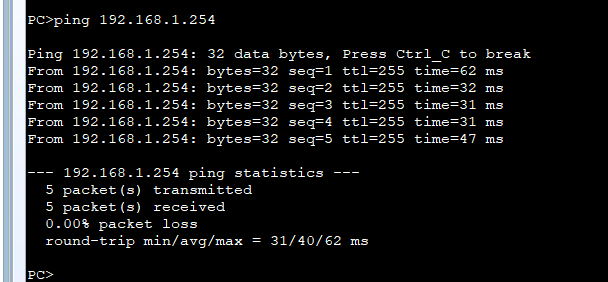
pc2 ping pc3:
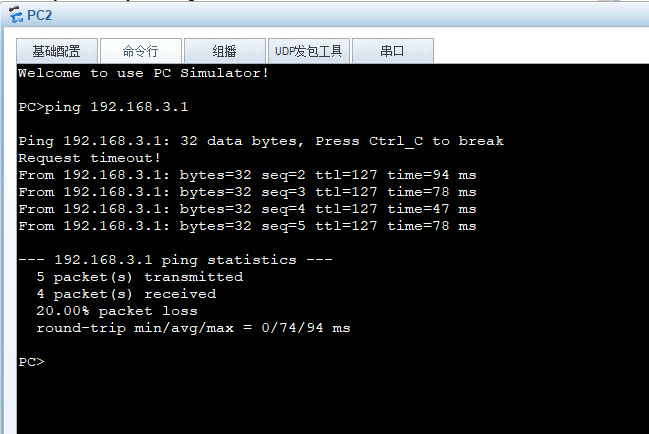
五、密码模式(console端口+ctl线)
5.1简单密码模式(密码)
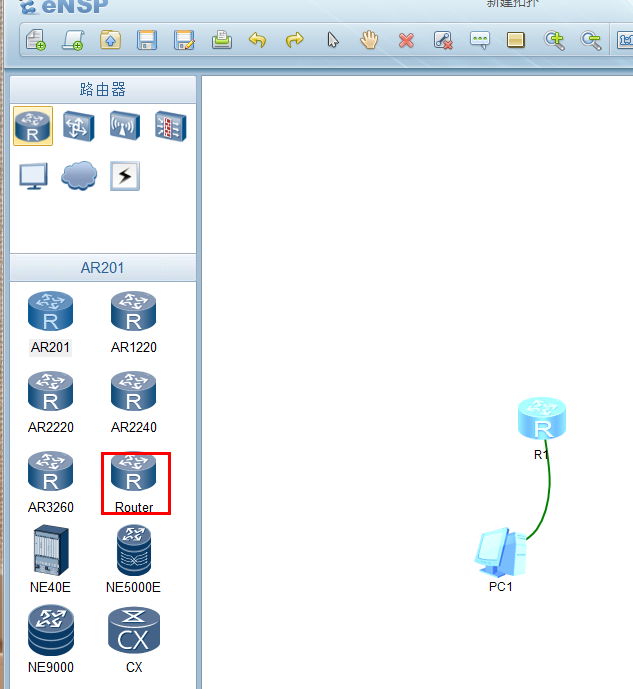
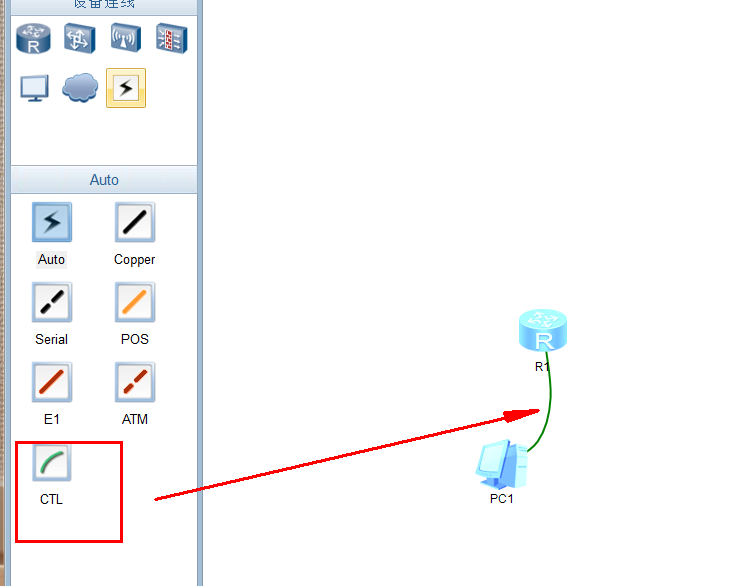
下图所示,系统视图和串口命令行是一样的,那边操作都可以:
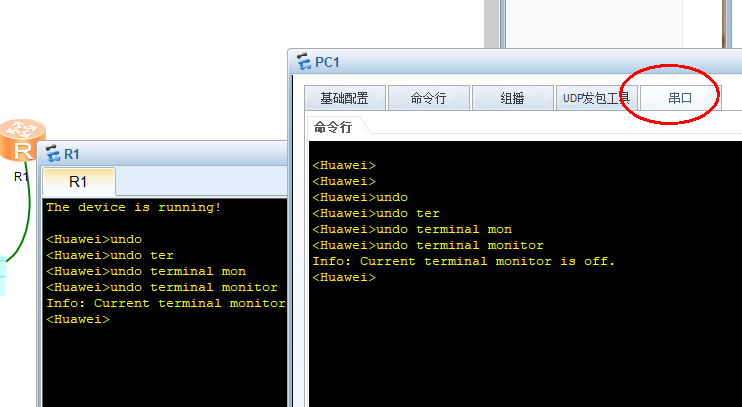
开始设置密码:
<Huawei>sys
Enter system view, return user view with Ctrl+Z.
##进入console用户控制台
[Huawei]user-interface console 0
##设置简单密码模式:
[Huawei-ui-console0]authentication-mode password
##设置密码:123
[Huawei-ui-console0]set authentication password cipher 123
##设置三级控制级别
[Huawei-ui-console0]user privilege level 3
[Huawei-ui-console0]q
[Huawei]q
<Huawei>q User interface con0 is available
Please Press ENTER.
Login authentication
##进入了密码模式,需要你输入密码!!
Password:
5.2AAA模式(账户+密码)
######################################
<Huawei>sys
Enter system view, return user view with Ctrl+Z.
##进入用户控制台
[Huawei]user-interface console 0
##设置密码模式为aaa模式
[Huawei-ui-console0]authentication-mode aaa
[Huawei-ui-console0]q
##进入aaa模式
[Huawei]aaa
##设置密码为123
[Huawei-aaa]local-user huawei password cipher 123
Info: Add a new user.
[Huawei-aaa]local-user huawei privilege level 3
[Huawei-aaa]q
[Huawei]q
<Huawei>q User interface con0 is available
Please Press ENTER.
Login authentication
##让你输入用户名密码验证:
Username:huawei
Password:
<Huawei>sys
Enter system view, return user view with Ctrl+Z.
六、secureCRT远程登录(telnet)
路由器1成功访问路由器2:
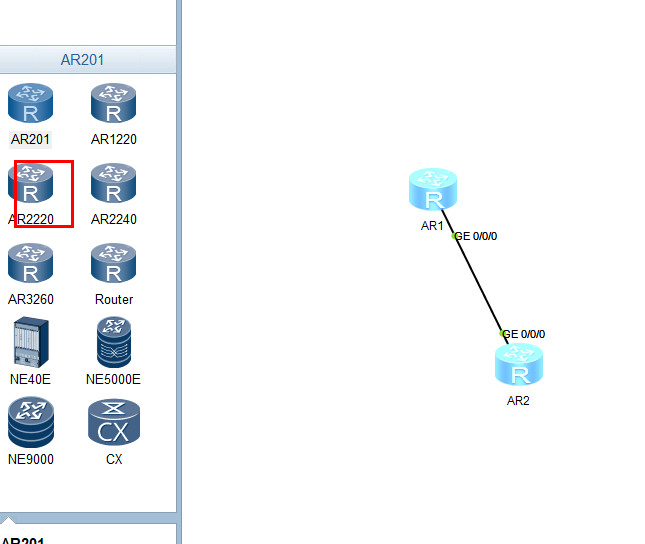
路由器1:
The device is running!
<Huawei>sys
Enter system view, return user view with Ctrl+Z.
[Huawei]int g0/0/0
[Huawei-GigabitEthernet0/0/0]ip address 192.168.1.1 24
[Huawei-GigabitEthernet0/0/0]q
[Huawei]user-interface vty 0 4
[Huawei-ui-vty0-4]authentication-mode password
Please configure the login password (maximum length 16):123456
[Huawei-ui-vty0-4]user privilege level 3
[Huawei-ui-vty0-4]
路由器2登录:
<Huawei>sys
Enter system view, return user view with Ctrl+Z.
[Huawei]int g0/0/0
[Huawei-GigabitEthernet0/0/0]ip address 192.168.1.2 24
[Huawei-GigabitEthernet0/0/0]q
[Huawei]q
<Huawei>telnet 192.168.1.1
如下图登录成功:
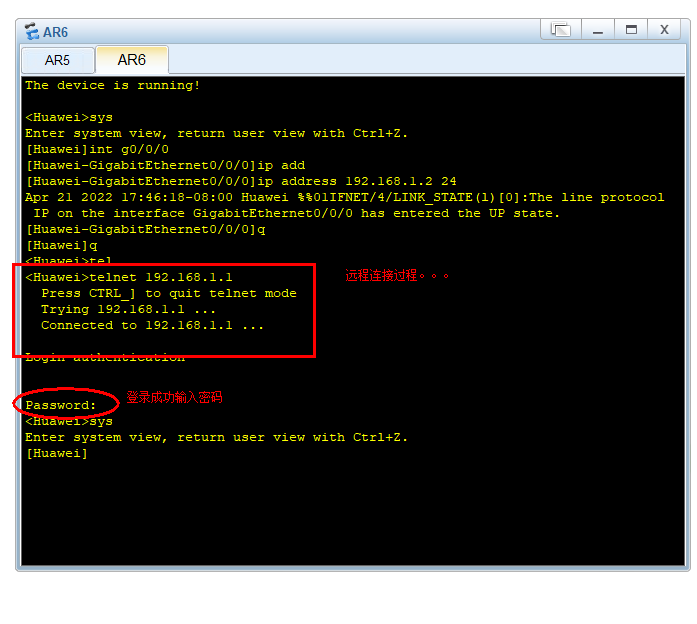
七、DHCP(动态主机分配协议)
DHCP:让主机动态获取ip地址,就不需要手工繁琐人工配置IP地址了。
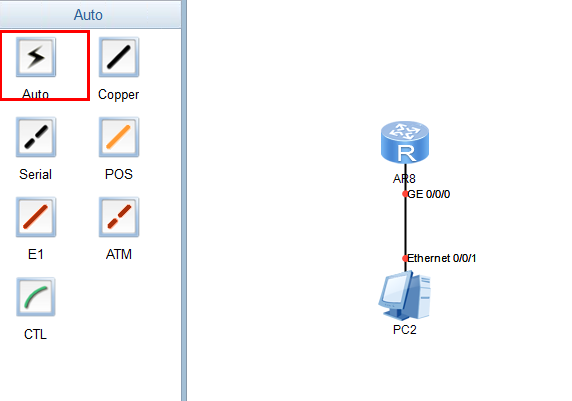
路由器:
<Huawei>sys
Enter system view, return user view with Ctrl+Z.
##进入dhcp功能:
[Huawei]dhcp enable
Info: The operation may take a few seconds. Please wait for a moment.done.
##定义ip池名为1
[Huawei]ip pool 1
##选择地址池的范围+子网掩码mask
[Huawei-ip-pool-1]network 192.168.1.0 mask 255.255.255.0
##定义网关:
[Huawei-ip-pool-1]gateway-list 192.168.1.1
##添加排除地址、设置不参与自动分配的IP地址
[Huawei-ip-pool-1]excluded-ip-address 192.168.1.2 192.168.1.253
##定义dns网关地址:
[Huawei-ip-pool-1]dns-list 8.8.8.8
[Huawei-ip-pool-1]q
[Huawei]int g0/0/0
##绑定网关:
[Huawei-GigabitEthernet0/0/0]ip address 192.168.1.1 24
##dhcp选择全局分配、接口下使能全局方式分配地址
[Huawei-GigabitEthernet0/0/0]dhcp select global
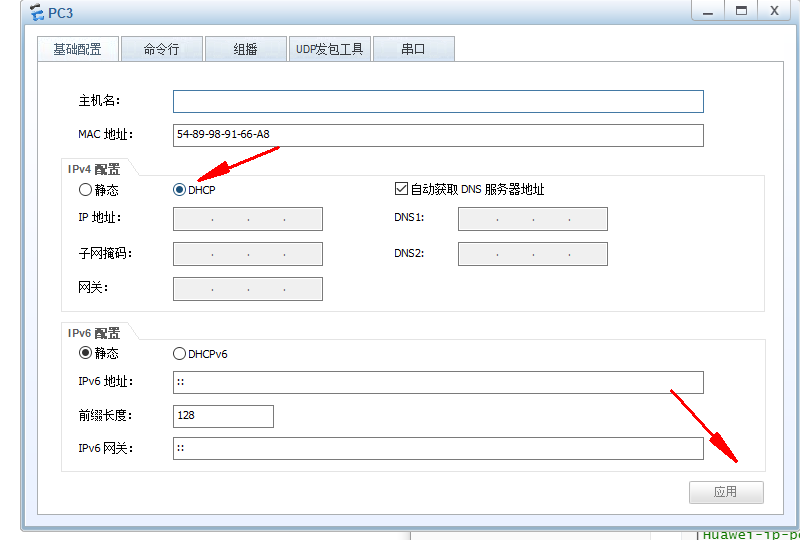
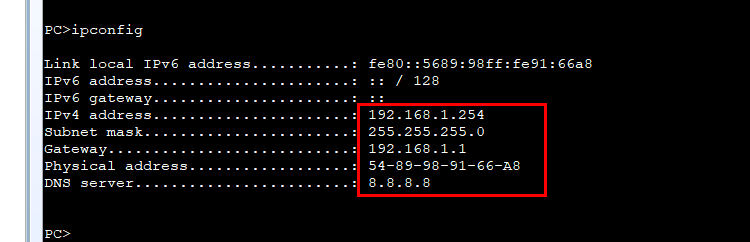
上图获取成功!
八、链路聚合
链路聚合==本质就是将两个交换机变成逻辑上的一根线。
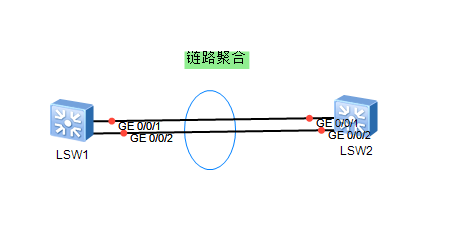
8.1手动模式【动态模式为LACP】
交换机1:
<Huawei>sys
##创建并配置编号为1的Eth-Trunk端口
[Huawei]int Eth-Trunk 1
##指定手动模式
[Huawei-Eth-Trunk1]mode manual load-balance
[Huawei-Eth-Trunk1]int g0/0/1
##将接口0/0/1加入到trunk1下
[Huawei-GigabitEthernet0/0/1]eth-trunk 1
[Huawei-GigabitEthernet0/0/1]int g0/0/2
##将接口0/0/2加入到trunk1下
[Huawei-GigabitEthernet0/0/2]eth-trunk 1
[Huawei-GigabitEthernet0/0/2]
交互机2(同上):
<Huawei>sys
[Huawei]int Eth-Trunk 1
[Huawei-Eth-Trunk1]mode manual load-balance
[Huawei-Eth-Trunk1]int g0/0/1
[Huawei-GigabitEthernet0/0/1]eth-trunk 1
[Huawei-GigabitEthernet0/0/1]int g0/0/2
[Huawei-GigabitEthernet0/0/2]eth-trunk 1
[Huawei-GigabitEthernet0/0/2]
看是否开启成功:
##查看开启是否成功:
[Huawei]dis eth-trunk 1
Eth-Trunk1's state information is:
WorkingMode: NORMAL Hash arithmetic: According to SIP-XOR-DIP
Least Active-linknumber: 1 Max Bandwidth-affected-linknumber: 8
Operate status: up Number Of Up Port In Trunk: 2
--------------------------------------------------------------------------------
##开启成功:
PortName Status Weight
GigabitEthernet0/0/1 Up 1
GigabitEthernet0/0/2 Up 1
[Huawei]